Configurer un rapport de budget personnalisé
Objectif
Configurer un rapport budgétaire Finances de Procore Analytics 2.0.
Contexte
Le rapport budgétaire (personnalisé) Finances de Procore Analytics 2.0 permet aux utilisateurs d’afficher les données budgétaires. Vous pouvez également modifier le rapport pour afficher les données les plus importantes pour vous.
Éléments à prendre en compte
- Autorisations utilisateur requises
- Des connaissances intermédiaires en développement Power BI sont recommandées.
- Lors de la modification d’une visualisation, les champs utilisés sont marqués comme « cochés » lorsqu’ils sont sélectionnés, ce qui facilite l’identification et la modification des formules.
Procédure
Sélectionnez Vues du budget
- Ouvrez Power BI Desktop.
- Allez dans la barre de menu supérieure et cliquez sur le menu déroulant Transformer les données .
- Sélectionnez Paramètres de la source de données.
- Sélectionnez Modifier les autorisations.
- Cliquez sur Modifier.
- Saisissez le jeton que vous avez reçu d’Analytics 2.0.
- Cliquez sur Enregistrer.
- Cliquez sur OK.
- Cliquez sur Fermer.
- Ouvrez l’éditeur de requête (transformer les données).
- Ouvrez CustomBudgetViews.
- Filtrez [nom] pour corriger l’affichage.
Nécessaire si plusieurs entreprises avec des vues différentes ou des budgets à sélection multiple sont activées. - Ouvrez CustomForecastingViews.
- Filtrez [nom] pour corriger l’affichage.
Nécessaire s’il existe plusieurs entreprises avec des vues différentes ou si la sélection multiple de budgets est activée. - Les étapes 10 à 14 filtrent les requêtes nécessaires pour corriger les vues.
- Ouvrir le budget.
- Allez à l’étape « Sélectionner les colonnes de la vue du budget ».
- Cliquez sur l’icône d’engrenage .
- Sélectionnez les colonnes dans la boîte de dialogue de la case à cocher (vous devrez peut-être cliquer sur « Charger plus »).
- Cliquez sur OK.
- Remplacez les types de colonne par le type approprié (dans la plupart des cas, il s’agit d’un type décimal).
Cela peut être inséré comme une nouvelle étape dans les « Étapes appliquées » ou comme la dernière étape de la requête. - Cliquez sur Appliquer les modifications.
Modifier les visuels dans la vue Rapport
Lors de la modification d’une visualisation, les champs utilisés dans celle-ci sont marqués comme « cochés » lorsqu’ils sont sélectionnés, ce qui facilite l’identification et la modification des formules
Rapport Perspectives budgétaires
- Ajoutez des colonnes de vue au visuel Résumé du budget.
- Les champs peuvent être sélectionnés en cochant la case dans le volet Champs.
- Par défaut, le champ s’affiche sous la forme « Somme de [nom du champ] ».
- Vous pouvez le modifier en double-cliquant sur le nom du champ dans la section Valeurs de votre page de visualisation.
- Répétez ce processus pour toutes vos colonnes de budget.

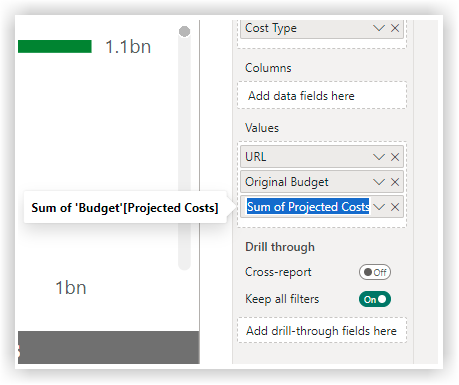
-
Modifier le visuel % engagé.
-
Il existe une formule de % engagés qui utilise [Budget révisé] et [Coûts engagés]. Si ces champs n’existent pas dans votre vue, vous devrez les remplacer par d’autres champs.
-
La formule peut être modifiée en sélectionnant la formule dans le volet des champs à droite, puis en modifiant la formule dans la « barre de formule ».
-

- Modifiez le visuel du budget révisé par rapport au coût estimé à l’achèvement.
- Par défaut, ce visuel utilise [Budget révisé] et [Coût estimé à l’achèvement].
- Remplacez-les par des champs appropriés si nécessaire.
- Modifiez le visuel Budget par rapport aux coûts engagés.
- Par défaut, ce visuel utilise [Budget révisé], [Coûts engagés] et [Projet au-dessus]
- Remplacez-les par des champs appropriés si nécessaire.
Influenceurs clés
- Modifiez le visuel « Influenceurs débordant de budget ».
- Ce visuel utilise une formule pour afficher « Hors budget » ou « Pas au-dessus du budget ». Voir la formule ci-dessous :
Indicateur budgétaire = SI(Budget[Prévu au-dessus/en dessous] <0,
'Dépassement de budget', 'Pas de dépassement de budget') - Modifiez la formule.
- Remplacez [Prévu au-dessus/en dessous] par les champs appropriés, si nécessaire.
Analyse de l'origine des problèmes
- Modifiez le visuel « Détail du budget ».
- Remplacez [Prévu au-dessus/en dessous] par les champs appropriés, si nécessaire.
- Modifiez le visuel « Résumé du budget ».
- Les champs peuvent être sélectionnés en cochant la case dans le volet Champs.
- Par défaut, le champ s’affiche sous la forme « Somme de [nom du champ] ». Vous pouvez le modifier en double-cliquant sur le nom du champ dans la section Valeurs de votre page de visualisation.
Détail du budget
- Modifiez le visuel « Résumé du budget ».
- Les champs peuvent être sélectionnés en cochant la case dans le volet Champs.
- Par défaut, le champ s’affiche sous la forme « Somme de [nom du champ ». Vous pouvez le modifier en double-cliquant sur le nom du champ dans la section Valeurs de votre page de visualisation.

Analyse comparative budgétaire
- Modifiez la formule vCost/USF.
- Remplacez [Budget révisé] par le champ approprié si nécessaire.
- Modifiez vCost/USF pour la formule du graphique AVG.
- Remplacez [Budget révisé] par le champ approprié si nécessaire.
Informations sur les instantanés du budget
- Ajoutez des colonnes de vue au visuel « Résumé du budget ».
- Les champs peuvent être sélectionnés en cochant la case dans le volet Champs.
- Par défaut, le champ s’affiche sous la forme « Somme de [nom du champ] ».
- Vous pouvez le modifier en double-cliquant sur le nom du champ dans la section Valeurs de votre volet de visualisation.
- Modifiez le visuel « Projeté au-dessus/en dessous ».
- Remplacez [Prévu au-dessus/en dessous] par le champ approprié, si nécessaire.
Instantanés du budget au fil du temps
- Remplacez [Prévu au-dessus/en dessous] par le champ approprié, si nécessaire.
- D’autres champs de budget peuvent être ajoutés à cette visualisation pour voir une tendance à travers vos instantanés au fil du temps.
Comparaison d’instantanés budgétaires
- Cette page contient un certain nombre de formules à modifier pour que les comparaisons fonctionnent correctement. Par défaut, cette page compare le budget révisé, les coûts du projet à ce jour et les prévisions au-dessus.
- Formules qui peuvent devoir être modifiées :
- vValeurRevBgt1 = SI([vAfficherVariance] = 1,
ALCULATE(SOMME(BudgetForComparaison2[Budget révisé]),
SERELATIONSHIP(BudgetForComparison2[vBudgetCompareKey],
Sélection1[vCléCompareBudget])), 0)- Remplacez [Budget révisé] si nécessaire
- vValeurRevBgt2 = SI([vAfficherVariance]= 1,
CALCULER(SOMME(BudgetPourComparaison2[Budget révisé]),
USERELATIONSHIP(BudgetForComparison2[vBudgetCompareKey],
Sélection2[vCléCompareBudget])), 0)- Remplacez [Budget révisé] si nécessaire
- vValeurJTDCosts1 = IF([vShowVariance]= 1,
CALCULER(SOMME(BudgetPourComparaison2[Coûts du projet à ce jour]),
USERELATIONSHIP(BudgetForComparison2[vBudgetCompareKey],
vSelection1[vBudgetCompareKey])), 0)- Remplacez [Coûts du projet à ce jour] si nécessaire
- vValeurJTDCosts2 = IF([vShowVariance]= 1,
CALCULER(SOMME(BudgetPourComparaison2[Coûts du projet à ce jour]),
USERELATIONSHIP(BudgetForComparison2[vBudgetCompareKey],
Sélection2[vCléCompareBudget])), 0)- Remplacez [Coûts du projet à ce jour] si nécessaire
- vValeurEst1 = SI([vAfficherVariance]= 1,
CALCULER(SOMME(BudgetForComparaison2[Coût estimé à l’achèvement]),
USERELATIONSHIP(BudgetForComparison2[vBudgetCompareKey],
vSelection1[vBudgetCompareKey])), 0)- Remplacez [Coût estimé à l’achèvement] si nécessaire
- ValueEst2 = SI([vShowVariance]= 1,
CALCULER(SOMME(BudgetForComparaison2[Coût estimé à l’achèvement]),
USERELATIONSHIP(BudgetForComparison2[vBudgetCompareKey],
vSelection2[vBudgetCompareKey])), 0)- Remplacez [Coût estimé à l’achèvement] si nécessaire
- vValeurRevBgt1 = SI([vAfficherVariance] = 1,
Aucune modification ou configuration n’est nécessaire pour les pages de rapport suivantes :
- Modifications budgétaires
- Modifications budgétaires
- Prévisions avancées
- Coût par rapport à l’échéancier
- Événements de changement

